Chrome 69 ha una nuova interfaccia utente di cui non molti utenti sono entusiasti. L’interfaccia utente è ovvia nel momento in cui esegui l’aggiornamento all’ultima versione di Chrome, tuttavia, c’è un altro importante cambiamento che viene fornito con questo aggiornamento. Chrome ha una funzione di sincronizzazione che funziona tramite il tuo account Google. A partire da Chrome 69, se hai collegato il tuo account Google a Chrome, utilizzerà lo stesso account e ti accederà a ogni singolo servizio Google, mai. Ciò significa che quando visiti Gmail, YouTube o Google Drive, accederai con lo stesso account che stai utilizzando per sincronizzare i segnalibri e la cronologia di navigazione. Ecco come disattivare l’accesso alle app Google su Chrome 69.
Accedi a Google Apps su Chrome 69
Apri Chrome e nella barra di ricerca inserisci quanto segue.
chrome://flags/#account-consistency
Cerca un flag chiamato Identità coerenza tra browser e cookie jar e apri il menu a discesa accanto ad esso. Dal menu, seleziona l’opzione Disabilitato e riavvia il browser per applicare la modifica.
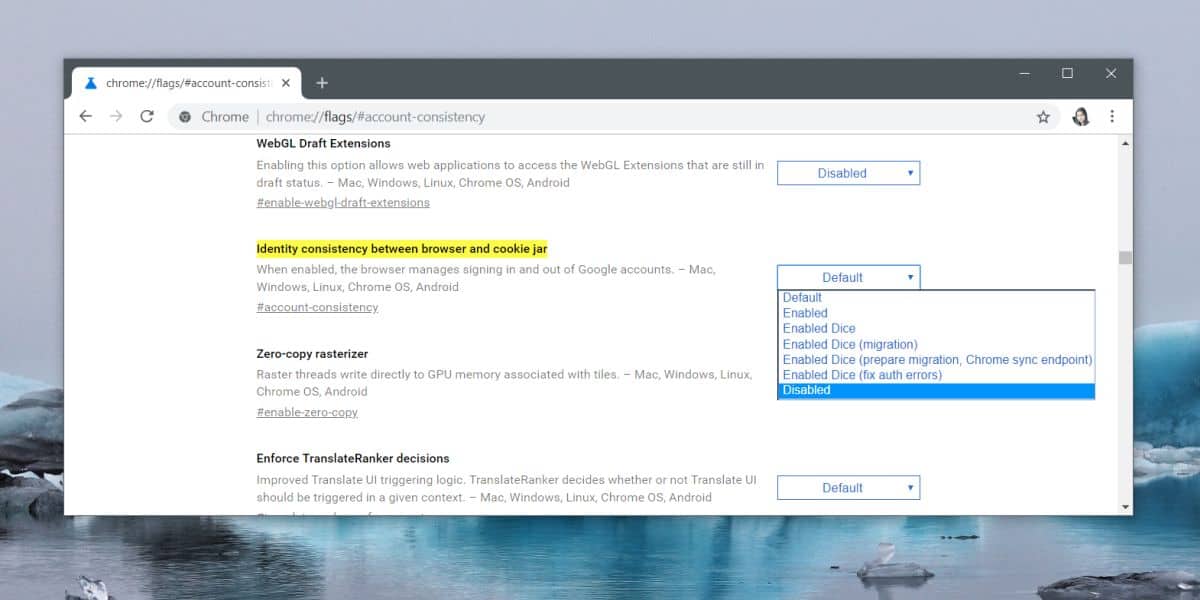
Questo flag impedirà a Chrome di accedere automaticamente alle app e al servizio di Google se hai collegato un account a Chrome, tuttavia, se ti ha già registrato in un intero gruppo di app Google, non ti disconnetterà automaticamente da esse. Dovrai farlo manualmente da solo.
Questa modifica non è stata affatto accolta con favore dagli utenti. Il contraccolpo è stato così grande che nella prossima versione di Chrome, cioè in Chrome 70, ci sarà un modo molto più semplice per disabilitare l’accesso alle app di Google. Google senza dubbio pensava che fosse proattivo. Forse la società si aspettava che gli utenti fossero piacevolmente sorpresi da questa funzione, ma non è stata ben pensata. Innanzitutto, molte persone hanno più di un account Google e questi account vengono creati e utilizzati per scopi diversi. Presumere che qualcuno voglia utilizzare Gmail con lo stesso account con cui usa YouTube è un po ‘un balzo.
Poiché questa funzione è disabilitata tramite un flag di Chrome, devi disabilitarla solo in un qualsiasi profilo Chrome e verrà disabilitata per tutti i profili Chrome che hai configurato sul tuo sistema. L’impostazione di questo flag non si sincronizzerà con il tuo account Google, il che significa che dovrai impostarla su tutti i diversi desktop su cui utilizzi Chrome. Questa funzione non è stata aggiunta alle versioni mobili di Chrome.
